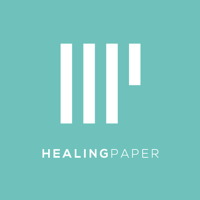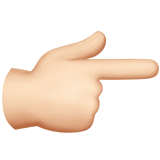SwiftUI란?
SwiftUI is a modern way to declare user interfaces for any Apple platform. Create beautiful, dynamic apps faster than ever before.
WWDC 2019에서 발표된 SwiftUI는 기존의 Storyboard와 Autolayout을 대체할 수 있는 UI 프레임워크 입니다.
발표 후 개발자들에게 WWDC 2019 중 가장 큰 환호를 들었다고 해도 과언이 아닌데요.
개인적으로 혁신이라 불릴만큼 매우 놀랍고 간편한 프레임 워크라고 생각합니다.
일단 UI 프레임워크니 사진으로 먼저 만나보는게 좋겠죠(?)
SwiftUI 핥아보기
현재 SwiftUI를 사용하기 위해선 macOS 10.15 beta 와 Xcode 11 beta 버전이 필요합니다.
SwiftUI 기반의 프로젝트를 생성하는건 매우 간단합니다.
-
Xcode 11을 실행합니다.
-
Create a new Xcode project 버튼을 누릅니다.
-
Single View App을 선택 후 Next 버튼을 누릅니다.

-
간단한 정보를 기입 후 Use SwiftUI 체크 확인 후 Next버튼을 누릅니다.

-
그럼 짜잔~ 하고 처음 보는 화면이 반겨줍니다!
기본적으로 ContentView가 생성되어있고 기존엔 볼 수 없었던 SceneDelegate 파일이 생겼네요. 프로젝트 생성 후 기본적으로 프리뷰가 Pause 되어 있는 상태이니 Resume를 눌러줍니다.
-
그 후 이렇게 프리뷰가 활성화되면서 Hello World가 떠있는 목업을 볼 수 있습니다.
아주 간단하죠?
해당 사진을 보면 기존 UIKit의 UILabel 와 같은 역할을 하는 View가 Text로 선언되어있는것을 볼 수 있습니다. 
아무런 이미지나 assets에 추가후 cmd + shift + l 단축키를 입력하면
다음과 같은 창이 뜹니다.

이 화면은 라이브러리라고 불리는듯합니다.

라이브러리에서 코드나 프리뷰 화면으로 Drag & Drop 해서 View 를 추가할 수 있습니다.
정말 편리하죠?
이미지를 Text아래에 Drag & Drop 했더니 다음과 같이 Image View가 작성되었네요.

이미지가 너무 큼지막하니 좌측 코드에서 다음과 같이 수정 해보겠습니다.
VStack { Text("Hello World") Image("IMG_5021") .resizable() .aspectRatio(contentMode: .fit) .padding([.top, .bottom, .leading, .trailing], 16) } 
이 모든 스타일링을 체이닝으로 처리 할 수 있다니 정말 놀랍지 않습니까?
[대충 "애플… 압도적인 감사..!" 하는 짤]
스타일링도 직접 입력하지 않고 라이브러리에서 Drag & Drop 으로 추가 할 수 있습니다.
여기서 해당 View를 기존 UITableView 형태로 만드는 법은 매우 쉽습니다!
좌측 코드를 다음과 같이 바꿔주기만하면…
List(0..<5) {_ in VStack { Text("Hello World") Image("IMG_5021") .resizable() .aspectRatio(contentMode: .fit) .padding([.top, .bottom, .leading, .trailing], 16) } } 
이렇게 List 클로저하나 씌웠을 뿐인데
기존에 DataSource나 Delegate 처리 없이 바로 리스트 형태의 뷰가 만들어 진걸 볼 수 있습니다.
프리뷰 화면에 프리뷰 버튼을 눌러주면 프리뷰가 활성화되어 스크롤도 해볼 수 있습니다.
기존의 ViewController의 개념은 사라지고 View와 View 간의 이동 및 상호작용 등이 이루어 진다는것을 알 수 있습니다.
더 자세한 View 레퍼런스는 공식 문서에서, 그에 상응하는 UIKIt 객체 비교는 해당 git repo 섹션에서 확인해주세요.
애플에서 제공하는 Tutorials도 보면 좋을듯합니다.
Combine 이란?
Customize handling of asynchronous events by combining event-processing operators.
이렇게 멋진 UI 프레임 워크를 만들었는데 데이터 바인딩도 기존에 방식을 그대로 사용하지 않겠죠.
그래서 애플에선 Combine이라는 새로운 프레임워크를 공개했습니다.
일단 공식 문서를 확인해 보면…
토픽들을 살펴 보면 어디서 많이 본 친구 같죠..?
그렇습니다. 애플에서 비동기 리액티브 프로그래밍을 위한 프레임워크를 제공해주었습니다.
기존에 많이 사용하던 RxSwift 와 매우 유사하게 보이는데요.
RxCocoa 옆엔 RxSwift가 있고 SwiftUI 옆엔 Combine 이 있는거죠!
RxSwift를 다뤄보셨다면 Combine 사용이 편할듯합니다.
RxSwift와 Combine의 비교는 해당 블로그를 확인해주세요.
Combine 핥아보기
이 친구는 핥아보기엔 너무 큰 친구이긴 하지만…
Combine은 간단하게 프로젝트에서 SwiftUI와 함께 어떻게 사용되는지 포스팅 해보겠습니다.
github에 올라와있는 관련된 여러 repo들을 취합해서 개인적으로 가장 효율적이라고 생각하는 방식으로 진행하였습니다.
SwiftUI 기반 프로젝트를 하나 생성 해준 후
생성된 ContentView 안에 다음과 같은 body 코드를 작성해줍니다.
var body: some View { NavigationView { List(0..<5) { index in HStack { Image(systemName: "star") Text("Hello World") } } .navigationBarTitle(Text("Sample App")) } } 
벌써 이렇게 아름다운(?) UI가 생성되었네요.
이제 여기서 View에서 받은 액션에 대한 상단의 네비 바 타이틀 변경과 Alert 팝업을 띄워 보겠습니다.
일단 View의 로직을 관리할 ViewModel을 만들어주겠습니다.
ContentViewModel이라는 이름의 swift 파일 생성 후 다음과 같이 코드를 작성해줍니다.
각 라인의 설명은 코드내에 주석으로 처리 하였습니다.
import Combine import SwiftUI class ContentViewModel: BindableObject { // BindableObject 프로토콜을 implement 해줍니다. let didChange = PassthroughSubject<Void, Never>() // BindableOjbect 프로토콜안에 있는 필수 프로퍼티 입니다. 뷰에 적용되어야할 객체가 업데이트 될때 호출 해주면 됩니다. private var cancellables: [AnyCancellable] = [] // 기존 RxSwift의 DisposeBag과 같은 역할을 하는 녀석입니다. 해당 객체가 deInit될때 메모리 관리에 사용됩니다. // View의 Input Action 관련 코드입니다. enum Input { case didTap(index: Int) } func apply(_ input: Input) { switch input { case .didTap(let index): didTapIndexSubject.send(index) } } //ViewModel 내부에서 index관련 이벤트를 처리하기 위한 Subject입니다. private let didTapIndexSubject = PassthroughSubject<Int, Never>() // View에 바인딩 할 Output관련 코드입니다. struct Output { var isErrorShown = false var labelText: String? } private(set) var output = Output() { didSet { didChange.send(()) //Output 구조체를 초기화 해준 후 값이 변경 될때 마다 didChange Subject에 업데이트를 알립니다. } } init() { bindOutputs() } // 바인딩 관련 작업을 해주는 함수 입니다. private func bindOutputs() { let isError = didTapIndexSubject .map { $0 == 4 }// map을 사용하여 기존 Int형을 Bool형으로 변환해줍니다.. .share() // share을 사용해서 해당 Publisher를 공유해줍니다. let showError = isError.assign(to: \.output.isErrorShown, on: self) //isError Pulisher를 output.isErrorShown에 assign 해줍니다. let showSucessedMessage = isError.filter { !$0 } // isError의 이벤트 값이 true일 경우 무시하기 위해서 filter를 걸어줍니다. .zip(didTapIndexSubject.eraseToAnyPublisher()) // didTapIndexSubject를 Publisher로 변환 한뒤 zip을 사용하여 isError와 합쳐줍니다. .map { "Sucessed \($1)" } // map을 사용하여 기존 값을 String형의 값으로 변환해줍니다. .assign(to: \.output.labelText, on: self) // 변환 된 값을 output.labelText에 assign 해줍니다. // 해당 AnyCancellable 형의 프로퍼티들을 cancellables에 추가해줍니다. cancellables += [ showSucessedMessage, showError ] } } 여기서 기존 ContentVIew코드를 다음과 같이 설정해줍니다.
각 라인의 설명은 코드내에 주석으로 처리 하였습니다.
struct ContentView : View { @ObjectBinding var viewModel: ContentViewModel //ObjectBiding 프로퍼티 Delegate를 사용하여 viewModel 를 생성해줍니다. var body: some View { NavigationView { List(0..<5) { index in HStack { Image(systemName: "star") Text("Hello World") } .tapAction { // List내의 Row가 선택될때 호출됩니다. 기존 UITableViewDelegate의 didSelect 와 같다고 생각하시면됩니다. self.viewModel.apply(.didTap(index: index)) //viewModel에 Input Action을 보냅니다. } } .presentation($viewModel.output.isErrorShown) { () -> Alert in // viewModel.output.isErrorShown 값이 변경될때 true일 경우 Alert(title: Text("Error"), message: Text("Error")) // Alert View를 NavigationView에서 present 해줍니다. } .navigationBarTitle(Text(viewModel.output.labelText ?? "Sample App")) // viewModel.output.labelText에 있는 String값으로 네비게이션 값을 설정해줍니다. } } } 이렇게 코드를 작성한 뒤 빌드를 해보면
다음과 같이 index가 0~3 까지의 Row 선택시 네비게이션 타이틀이 변경되는것을 볼 수 있고
index가 4 인 Row선택시 error Alert이 뜨는것을 볼 수 있습니다.



최종 코드는 아래에서 확인 하실 수 있습니다.
ContentView 최종코드
struct ContentView : View { @ObjectBinding var viewModel: ContentViewModel var body: some View { NavigationView { List(0..<5) { index in HStack { Image(systemName: "star") Text("Hello World") } .tapAction { self.viewModel.apply(.didTap(index: index)) } } .presentation($viewModel.output.isErrorShown) { () -> Alert in Alert(title: Text("Error"), message: Text("Error")) } .navigationBarTitle(Text(viewModel.output.labelText ?? "Sample App")) } } } ContentViewModel 최종코드
class ContentViewModel: BindableObject { let didChange = PassthroughSubject<Void, Never>() private var cancellables: [AnyCancellable] = [] enum Input { case didTap(index: Int) } func apply(_ input: Input) { switch input { case .didTap(let index): didTapIndexSubject.send(index) } } private let didTapIndexSubject = PassthroughSubject<Int, Never>() struct Output { var isErrorShown = false var labelText: String? } private(set) var output = Output() { didSet { didChange.send(()) } } init() { bindOutputs() } private func bindOutputs() { let isError = didTapIndexSubject .map { index -> Bool in (index == 4) }.share() let showError = isError.assign(to: \.output.isErrorShown, on: self) let showSucessedMessage = isError.filter { !$0 } .zip(didTapIndexSubject.eraseToAnyPublisher()) .map { _, index in "Sucessed \(index)" }.assign(to: \.output.labelText, on: self) cancellables += [ showSucessedMessage, showError ] } } 마치며…
이렇게 WWDC 2019에서 공개된 SwiftUi와 Combine 프레임워크를 살펴 보았습니다.
애플에서 Swift에 이렇게 많은 힘을 쏟아주는 것도 알 수 있어 정말 기뻤습니다.
이렇게 멋진 프레임워크들을 iOS 13 이상에서만 사용할 수 있어 실업무에는 적용하기에 아직 많이 이른감이 있다는 점이 아쉽습니다.
하지만 커뮤니티에서 떠돌고 있는 소문으로는 swift 5.1에서 추가된 return 생략, 프로퍼티 Delegate등으로 인해 막아둔것이라 정식 버전 출시에는 iOS 13 미만의 버전에서도 사용할 수 있게 될 수도 있다는 얘기도 있습니다.
(뭐 안되면 걍 2년동안 개인 프로젝트에서만 써야죠..)
아무튼 애플이 이와 같이 멋진 First-party 프레임 워크를 더욱 많이 만들어주고 개선 해주었으면 하는 마음입니다.